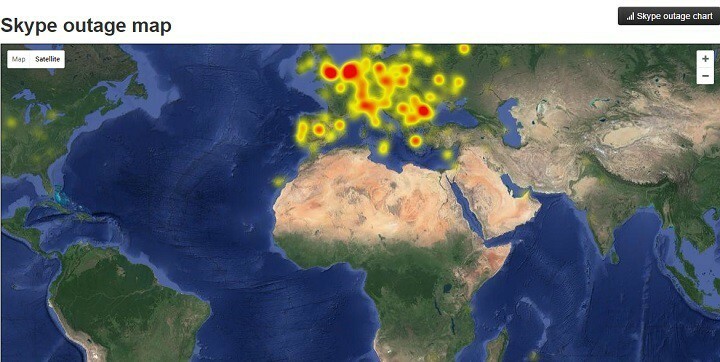- Skype é um serviço de mensagens instantâneas que permite fazer chamadas e compartilhar arquivos.
- Alguns usuários relataram que o correio de voz do Skype não está funcionando corretamente.
- Para corrigir esse problema, você precisa se certificar de que o encaminhamento de chamadas está habilitado. Como alternativa, você pode tentar desativar o encaminhamento de chamadas temporariamente.
- Cobrimos uma ampla gama de questões do Skype e, se você estiver procurando por mais guias do Skype, sugerimos que verifique nosso Hub do Skype.

Este software manterá seus drivers ativos e funcionando, protegendo-o contra erros comuns de computador e falhas de hardware. Verifique todos os seus drivers agora em 3 etapas fáceis:
- Baixar DriverFix (arquivo de download verificado).
- Clique Inicia escaneamento para encontrar todos os drivers problemáticos.
- Clique Atualizar drivers para obter novas versões e evitar o mau funcionamento do sistema.
- DriverFix foi baixado por 0 leitores este mês.
O Skype oferece uma ferramenta de rede muito útil para indivíduos e empresas, mas às vezes seu correio de voz do Skype simplesmente não funciona. Vários motivos podem explicar o não funcionamento do correio de voz do Skype, e hoje mostraremos como corrigi-los.
Como consertar problemas de correio de voz do Skype no seu PC? Em primeiro lugar, vá para as configurações do Skype e certifique-se de que o encaminhamento de chamadas está habilitado.
Se estiver, desative o encaminhamento de chamadas temporariamente ou ajuste suas configurações de privacidade e permita que todos liguem para o seu número Skype.
O que eu faço se o Skype Voicemail não estiver funcionando?
- Verifique se o encaminhamento de chamadas está habilitado
- Desative o encaminhamento de chamadas temporariamente
- Alterar as configurações de privacidade
- Certifique-se de configurar o Skype Voicemail corretamente
1. Verifique se o encaminhamento de chamadas está habilitado
- Conecte-se corretamente à sua conta do Skype.
- Vá para Gerenciar recursos e selecione Encaminhamento de chamadas e correio de voz.

- Certifique-se de que o encaminhamento de chamadas seja Habilitado.
- Vá para a foto do perfil do Skype na parte superior para clicar em Sair.
- Agora, faça login novamente. Isso deve ajudar a resolver os problemas de mensagens de voz e habilitar o correio de voz.
2. Desative o encaminhamento de chamadas temporariamente
- Saia da conta do Skype.
- Feche o aplicativo Skype.
- Inicie o URL do Skype em https://www.skype.com/en/

- Faça login na conta do Skype via Minha conta no site do Skype.
- Localizar Gerenciar recursos e selecione Encaminhamento de chamadas e correio de voz.
- Verifica a Encaminhamento de chamadas opção para desativá-lo.
- Aguarde pacientemente de 3 a 5 minutos antes de reativar a opção de encaminhamento de chamadas.
- Saia do site do Skype.
- Abra novamente o aplicativo Skype e faça login na conta do Skype.
Isso deve resolver o problema e o correio de voz do Skype deve começar a funcionar corretamente novamente.
3. Alterar as configurações de privacidade
- Nas configurações do Skype, vá para Ferramentas e depois Opções.
- Selecione Privacidade e depois Permitir chamadas para meu (s) número (s) Skype (s) e clique em Qualquer um.
- Clique no Salve opção.
Agora verifique se o problema foi resolvido.
4. Certifique-se de configurar o Skype Voicemail corretamente
- Vá para a página do cliente Skype.
- Faça login no Skype e selecione Opções.
- Localize o Ferramentas cardápio.
- No menu, certifique-se de que Receber chamadas não atendidas como mensagem de voz está ativado ou verificado.
Pronto, essas são apenas algumas soluções que podem ajudá-lo se o seu correio de voz do Skype não estiver funcionando. Experimente todas as nossas soluções e informe-nos na seção de comentários se as achou úteis.
perguntas frequentes
Para verificar o correio de voz do Skype, basta clicar no ícone do teclado e, em seguida, clicar no ícone do correio de voz. Agora escolha o correio de voz que deseja reproduzir.
Sim, o Skype for Business oferece suporte total ao recurso de correio de voz.
Para desligar o correio de voz no Skype for Business, acesse o site do Skype e faça login. Vá para Gerenciar recursos> Encaminhamento de chamadas e desative o recurso de correio de voz a partir daí.
Se o seu microfone não estiver funcionando, provavelmente não está configurado corretamente no Skype. Vá para Configurações do Skype> Áudio e Vídeo e configure seu microfone lá.
Para verificar o correio de voz do Skype, basta clicar no ícone do teclado e, em seguida, clicar no ícone do correio de voz. Agora escolha o correio de voz que deseja reproduzir.
Sim, o Skype for Business oferece suporte total ao recurso de correio de voz.
Para desligar o correio de voz no Skype for Business, acesse o site do Skype e faça login. Vamos para Gerenciar recursos> Encaminhamento de chamadas e desative o recurso de correio de voz a partir daí.
Se o seu microfone não estiver funcionando, provavelmente não está configurado corretamente no Skype. Vamos para Configurações do Skype> Áudio e Vídeo e configure seu microfone lá.